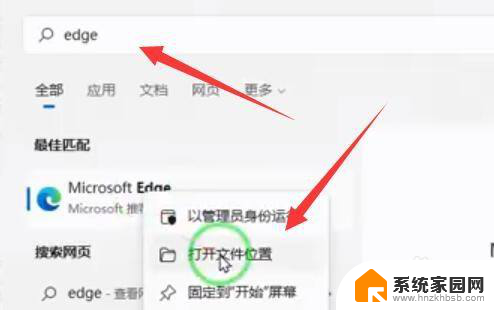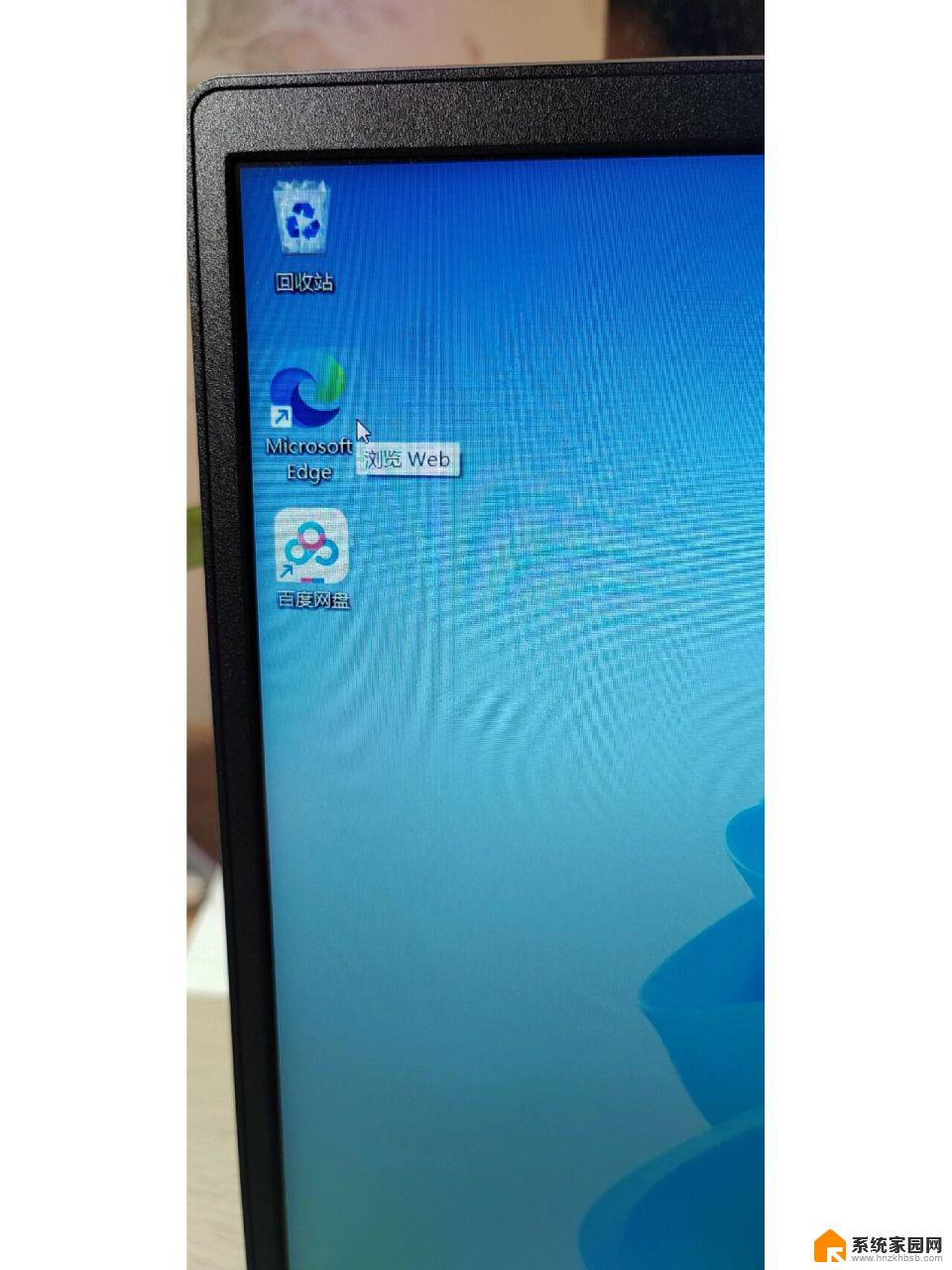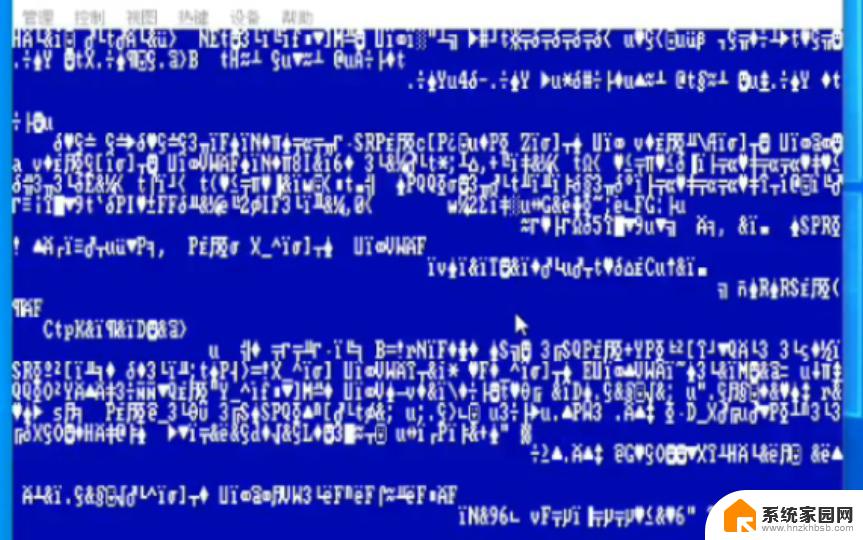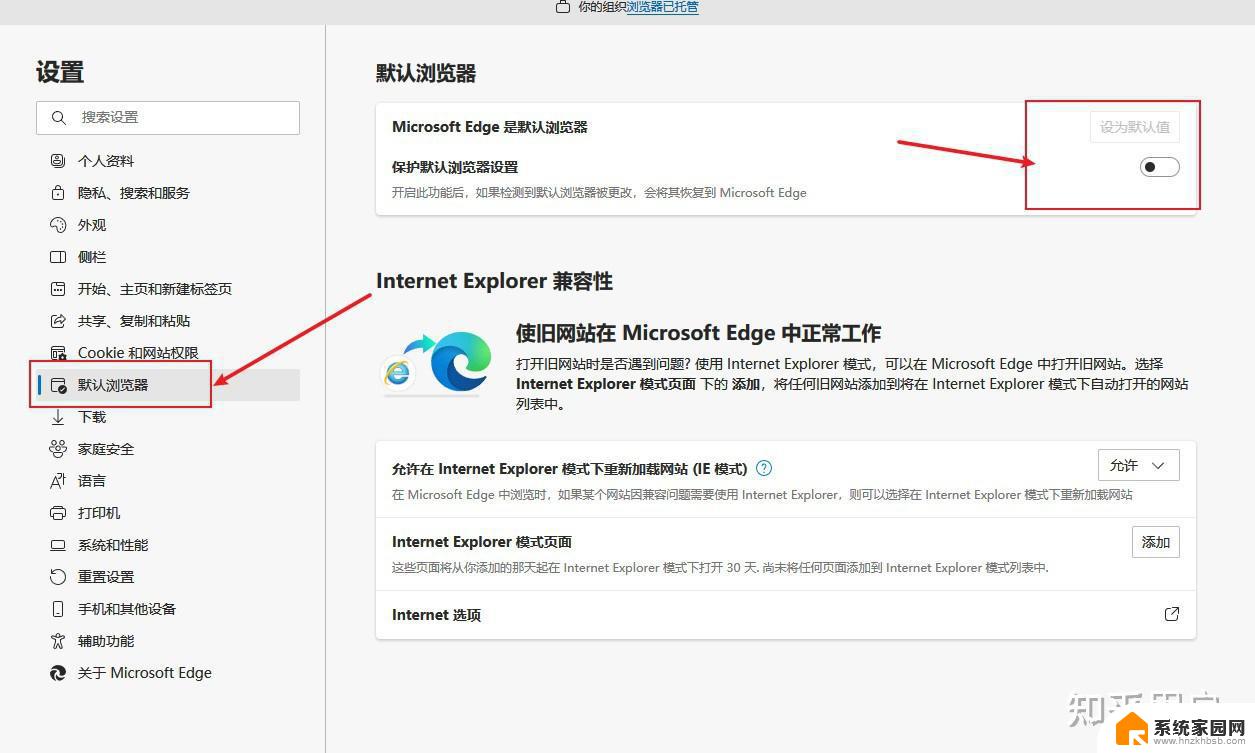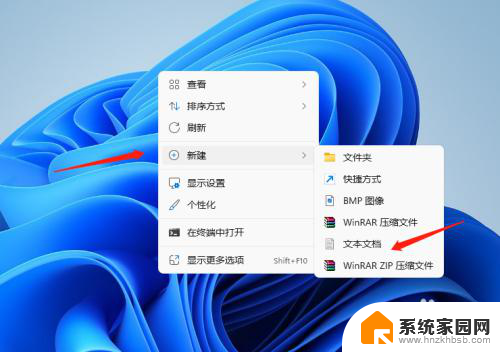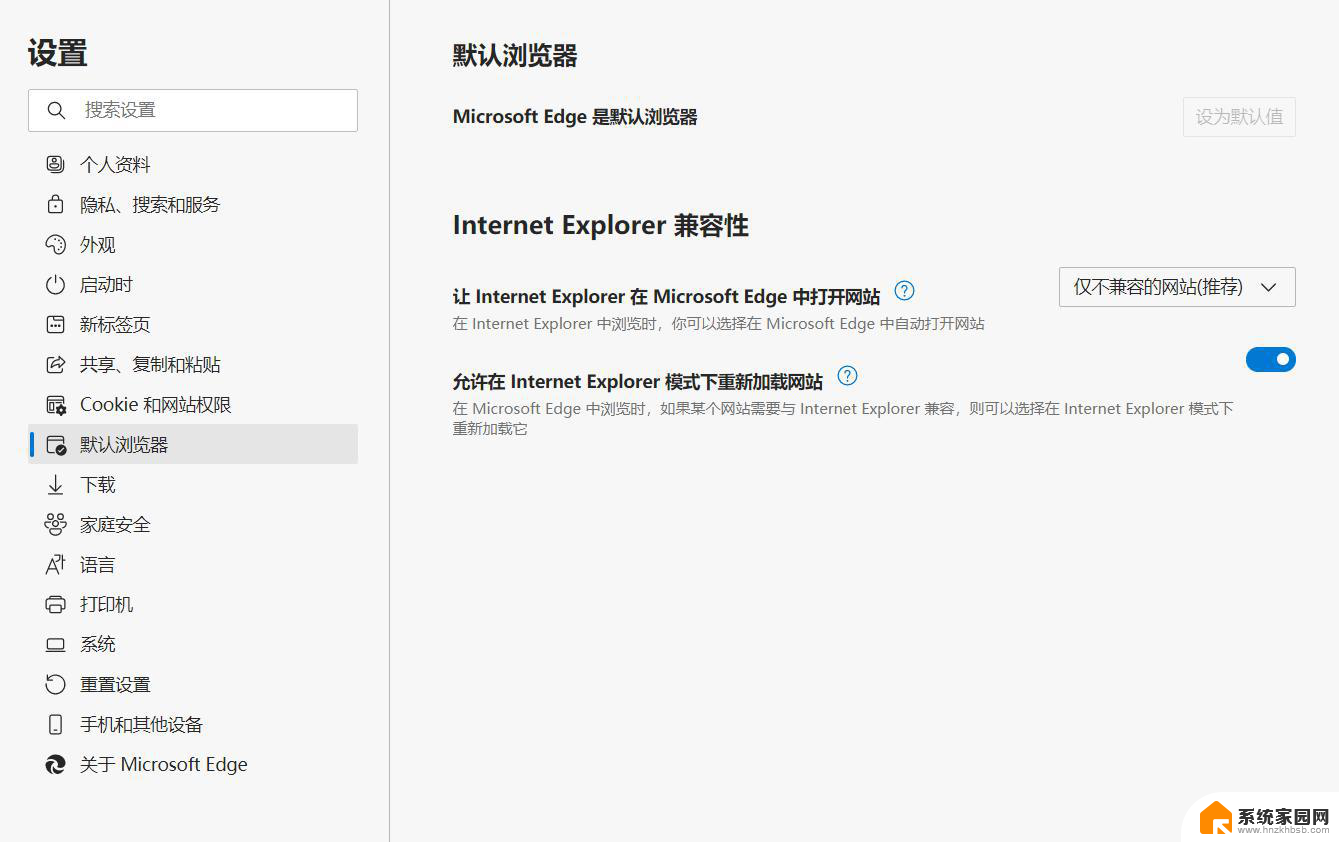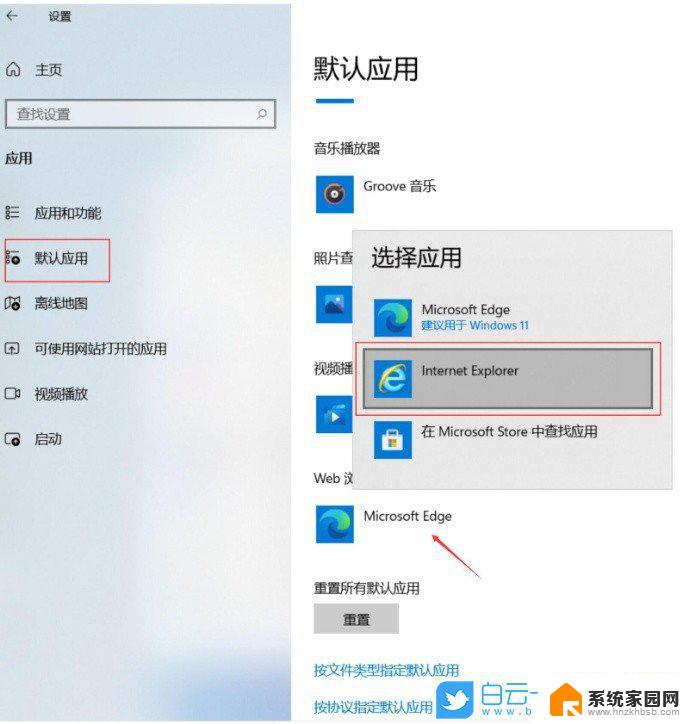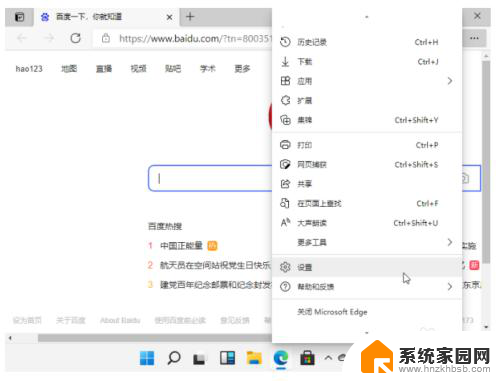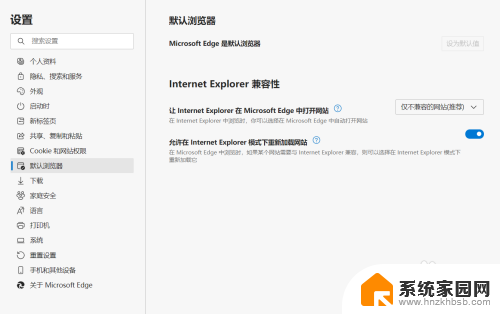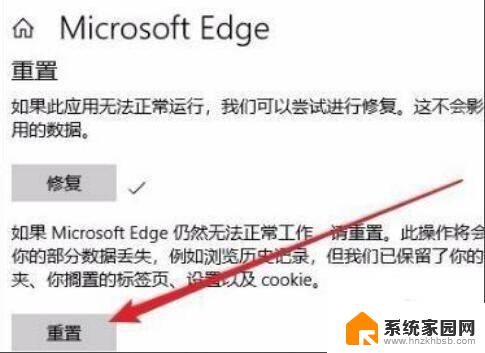打开微软浏览器变成360怎么恢复 Win11 edge浏览器如何变成360浏览器
更新时间:2024-03-24 14:00:39作者:xiaoliu
在使用电脑时,我们常常会遇到浏览器被意外更改的情况,比如将微软浏览器变成360浏览器或者将Win11 Edge浏览器变成360浏览器,面对这种情况,有一些简单的方法可以帮助我们恢复原本的浏览器设置,保持我们的上网习惯和使用体验。接下来我们将介绍如何在这种情况下快速有效地恢复浏览器设置。
win11浏览器变成360怎么改回来?1、首先打开开始菜单,搜索“edge”。右键搜索结果,点击“打开文件位置”。
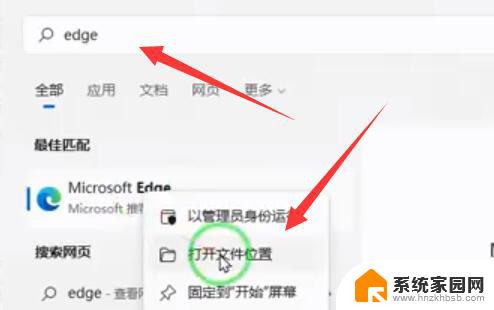
2、接着找到edge浏览器的快捷方式,右键它,点击“属性”。
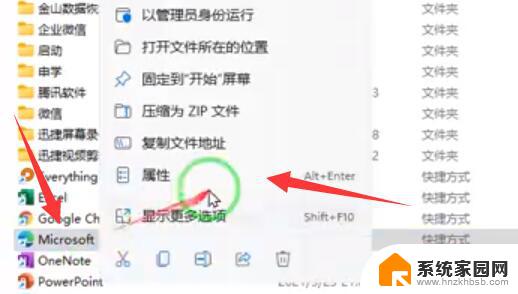
3、然后找到“目标”一栏,将exe后面的网址全部删除。删除后点击“确定”保存。
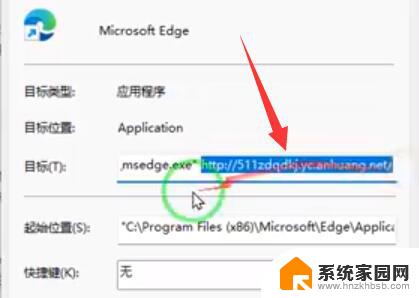
4、删除网址后,再右键edge浏览器快捷方式,点击“打开文件所在的位置”。
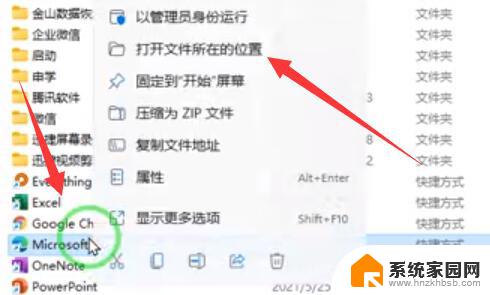
5、打开后,我们先别管,直接右键刚刚的快捷方式,将它“删除”。
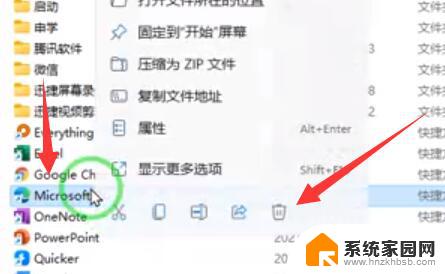
6、最后我们打开刚刚的文件所在位置文件夹,使用其中的“edge”图标打开浏览器即可。
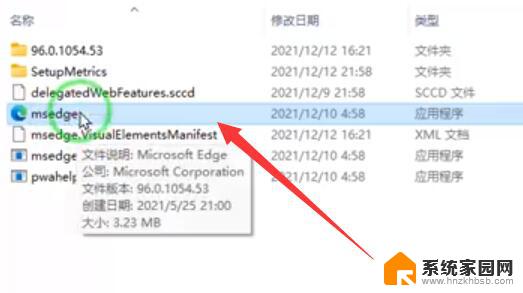
以上就是如何恢复从微软浏览器切换到360浏览器的全部内容,如果你遇到这种情况,你可以按照以上步骤来解决,非常简单快速。